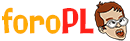ElAldeano
El hombre de tus sueños
- Registro
- 30 May 2011
- Mensajes
- 1.446
- Reacciones
- 4
iBoot + MultiBeast: Instalar Mac OS X en PC con Procesador Intel
Con iBoot + MultiBeast es el método diseñado para probar en cualquier ordenador de sobremesa o portátil con procesadores Intel, Core i3/i5/i7s. He tenido informes de éxito con las máquinas más antiguas, así como CoreDuo, Core2Duo, e incluso Pentium 4. Sin embargo, los procesadores AMD no son compatibles.
NECESITAMOS
ANTES DE COMENZAR
Tendrás que configurar la BIOS y cambiar el modo SATA a AHCI, modo de Prioridad de arranque para arrancar desde el CD-ROM y establecer HPET a modo de 64 bits.




PASO 2: Instalar Mac OS X
Para arrancar el Mac OS X Retail DVD, tendrá que descargar y quemar iBoot. se puede descargar aquí.



PASO 3: Actualización a 10.6.8

PASO 4: MULTIBEAST

MultiBeast es una herramienta todo-en-uno post-instalación diseñada para habilitar el arranque desde el disco duro, e instalar soporte para audio, red y gráficos. Contiene dos diferentes post-instalación: EasyBeast UserDSDT. Además, incluye utilidades del sistema para reconstruir caches y permisos de reparación, una colección de controladores, cargadores de arranque, archivos de arranque en tiempo de configuración y software práctico.
Elija una de las siguientes opciones directamente después de una nueva instalación y actualización:
EasyBeast es una solución libre de DSDT para cualquier sistema Core/Core2/Core i. Se instala todos los elementos esenciales para permitir que su sistema arranque desde el disco duro. Audio, Gráficos y de red tendrá que ser activado por separado.
UserDSDT es una solución desnudo-mínimo para aquellos que tienen su propio pre-editado DSDT. Coloca el DSDT.aml en el escritorio antes de instalar. Audio, Gráficos y de red tendrá que ser activado por separado.
Si la unidad no se inicia por sí mismo, y se obtiene un error hacer referencia boot0, Utiliza los métodos enumerados aquí.


Bueno pues si has llegado hasta aqui tendrias un Snow Leopard to chulo, para fardear de pobre, esta es la guia que he seguido yo y me ha funcionado, Sacada de la web de tonymacx86
PD: El Snow leopard DVD Retail lo baje de internet y lo queme en un DVD, pase de comprarlo olimpicamente. Baje uno que se podia grabar en un DVD, sino necesitarias un DVD de Doble capa o hacerlo mediante un USB.
Con iBoot + MultiBeast es el método diseñado para probar en cualquier ordenador de sobremesa o portátil con procesadores Intel, Core i3/i5/i7s. He tenido informes de éxito con las máquinas más antiguas, así como CoreDuo, Core2Duo, e incluso Pentium 4. Sin embargo, los procesadores AMD no son compatibles.
NECESITAMOS
- Un equipo con Procesador Intel
- Un CD en blanco
- Mac OS X Snow Leopard Retail DVD
ANTES DE COMENZAR
- Si tieneS más de 4GB de RAM, retire la memoria RAM adicional para un máximo de 4 GB. Puedes volver a poner la memoria RAM adicional después de la instalación.
- Utilice sólo una tarjeta gráfica en la ranura PCIe con 1 monitor enchufado
- Retire todos los discos duros, además de la unidad de relleno que se utiliza para OS X.
- Retire todos los periféricos USB, además de teclado y ratón.
- Retire todas las tarjetas PCI, gráficas que pueden no ser compatibles con Mac
- Lo mejor es usar un disco duro vacío, deberá particionar y formatear la unidad.
- Siempre haga copia de seguridad de cualquiera de sus datos importantes.
Tendrás que configurar la BIOS y cambiar el modo SATA a AHCI, modo de Prioridad de arranque para arrancar desde el CD-ROM y establecer HPET a modo de 64 bits.




PASO 2: Instalar Mac OS X
Para arrancar el Mac OS X Retail DVD, tendrá que descargar y quemar iBoot. se puede descargar aquí.
- Descargar iBoot
- Grabe la imagen en un CD
- Coloque iBoot en el lector CD/DVD
- Reiniciar el equipo
- Cuando carge iBoot expulsar el CD

- Insertar Mac OS X Snow Leopard Retail DVD y presionar F5
- Cuando lo veas en la pantalla de abajo, pulsa enter para iniciar el proceso de arranque

- Al llegar a la pantalla de instalación, abra Utilities/Disk Utility. NOTA: Si no puede ir a la pantalla de instalación, vuelva a intentarlo desde el paso 4, escriba PCIRootUID=1 antes de oprimir la tecla Enter. Si eso no funciona, entonces intente PCIRootUID=1 -x o solo -x que entrará Mac OS X en modo seguro y le permitirá continuar. Para algunas tarjetas gráficas, utilice GraphicsEnabler=No boot flag to proceed.
- Particiona el disco duro a tabla de particiones GUID
- Formatea el disco duro a Mac OS Extended (Journaled). NOTA: El gestor de arranque sólo puede arrancar desde un disco o partición de 1 TB o menos.
- Ponga el nombre Snow Leopard a la nueva Particion, lo podra cambiar si lo desea mas adelante.
- cierra Disk Utility
- Cuando el instalador le preguntará dónde desea instalar, seleccione Snow Leopard
- Elija Customize, y desmarque las opciones adicionales. Esto acelerará el proceso de instalación. Siempre se puede instalar estas cosas más tarde.
- Reiniciar el equipo.
- Coloque de nuevo iBoot en la unidad.
- Al llegar a la pantalla de selección de arranque, seleccione el nuevo Snow Leopard.

- Vea el super-cool Video de bienvenida de , y configurar su computadora!
PASO 3: Actualización a 10.6.8
- Abra el Finder y vaya a su unidad Snow Leopard.
- Descarga el Mac OS X 10.6.8 Combo Update
- Descarga MultiBeast
- Abra MultiBeast no lo ejecute, sólo dejarlo abierto. Configurar como se muestra.

- Monte MacOSXUpdCombo10.6.8.dmg
- Instale MacOSXUpdCombo10.6.8.pkg
- Al finalizar, el instalador le pedirá que reinicie. No reinicie.
- Cambie a MultiBeast ya está abierto. Si se cierra, sólo volver a abrirlo.
PASO 4: MULTIBEAST

MultiBeast es una herramienta todo-en-uno post-instalación diseñada para habilitar el arranque desde el disco duro, e instalar soporte para audio, red y gráficos. Contiene dos diferentes post-instalación: EasyBeast UserDSDT. Además, incluye utilidades del sistema para reconstruir caches y permisos de reparación, una colección de controladores, cargadores de arranque, archivos de arranque en tiempo de configuración y software práctico.
Elija una de las siguientes opciones directamente después de una nueva instalación y actualización:
EasyBeast es una solución libre de DSDT para cualquier sistema Core/Core2/Core i. Se instala todos los elementos esenciales para permitir que su sistema arranque desde el disco duro. Audio, Gráficos y de red tendrá que ser activado por separado.
UserDSDT es una solución desnudo-mínimo para aquellos que tienen su propio pre-editado DSDT. Coloca el DSDT.aml en el escritorio antes de instalar. Audio, Gráficos y de red tendrá que ser activado por separado.
- Run MultiBeast. Ejecutar MultiBeast.
- Si tienes un DSDT personalizado que ha sido editado, coloque el archivo en el escritorio y seleccione UserDSDT.
- Todos los demás seleccionar EasyBeast
- Seleccionar System Utilities.
- Si lo desea, puede instalar los controladores adicionales a través de opciones avanzadas para permitir a ethernet, sonido, gráficos, etc .. Asegúrese de leer la documentación proporcionada sobre cada opción de instalación. NOTA: EasyBeast y UserDSDT instalan el gestor de arranque por defecto, por lo que no tendrá que comprobar esa opción.
- Install to Snow Leopard- it should take about 4 minutes to run scripts. Instalar para Snow Leopard-que debería tomar alrededor de 4 minutos para ejecutar la secuencias de comandos.
- Expulsar iBoot.
- Reiniciar Snow Leopard.
Si la unidad no se inicia por sí mismo, y se obtiene un error hacer referencia boot0, Utiliza los métodos enumerados aquí.


Bueno pues si has llegado hasta aqui tendrias un Snow Leopard to chulo, para fardear de pobre, esta es la guia que he seguido yo y me ha funcionado, Sacada de la web de tonymacx86
PD: El Snow leopard DVD Retail lo baje de internet y lo queme en un DVD, pase de comprarlo olimpicamente. Baje uno que se podia grabar en un DVD, sino necesitarias un DVD de Doble capa o hacerlo mediante un USB.